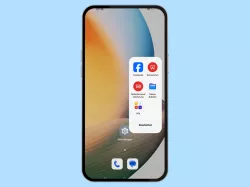Realme: Intelligente Seitenleiste verwenden und einstellen
Lerne, wie du auf dem Realme-Smartphone die intelligente Seitenleiste verwenden und einstellen kannst. So geht's!
Von Simon Gralki · Veröffentlicht am
Ein-/Ausschalten
Aktivieren wir die intelligente Seitenleiste auf dem realme-Smartphone, wird am rechten Bildschirmrand eine Leiste eingeblendet, die nach dem Öffnen durch Wischen weitere Verknüpfungen zu Funktionen, wie beispielsweise der Bildschirmaufnahme beziehungsweise der Erstellung von Screenshots oder zu ausgewählten Apps bietet.
Neben der Aktivierung der intelligenten Seitenleiste kann die Deckkraft der Symbolleiste festgelegt werden und das automatische Ausblenden bei Vollbild-Apps (de-)aktiviert werden.





- Öffne die Einstellungen
- Tippe auf Spezielle Features
- Tippe auf Smart-Seitenleiste
- Aktiviere oder deaktiviere Smart-Seitenleiste
- Tippe auf Zustimmen und fortfahren
Verknüpfungen bearbeiten
Die intelligente Seitenleiste auf dem realme-Smartphone kann unterschiedliche Verknüpfungen zu Funktionen oder Apps beeinhalten, die je nach Bedürfnisse des Nutzers hinzugefügt, angeordnet, oder aber entfernt werden können.
Das Hinzufügen von Verknüpfungen ist dank der scrollbaren Seitenleiste unbeschränkt und das Anordnen der einzelnen Symbole funktioniert durch Tippen und Halten.





- Öffne die Smarte-Seitenleiste
- Wische nach oben, um weitere Funktionen anzuzeigen
- Tippe auf Bearbeiten
- Entferne, ordne oder füge Tools/Apps hinzu
- Tippe auf Fertig
Lerne das Betriebssystem realmeOS auf deinem Realme-Smartphone Schritt für Schritt kennen.